在Windows 10系统中对笔记本硬盘进行分区是一个相对直接的过程,但要确保操作时数据的安全,以下是详细的分区步骤:,准备工作,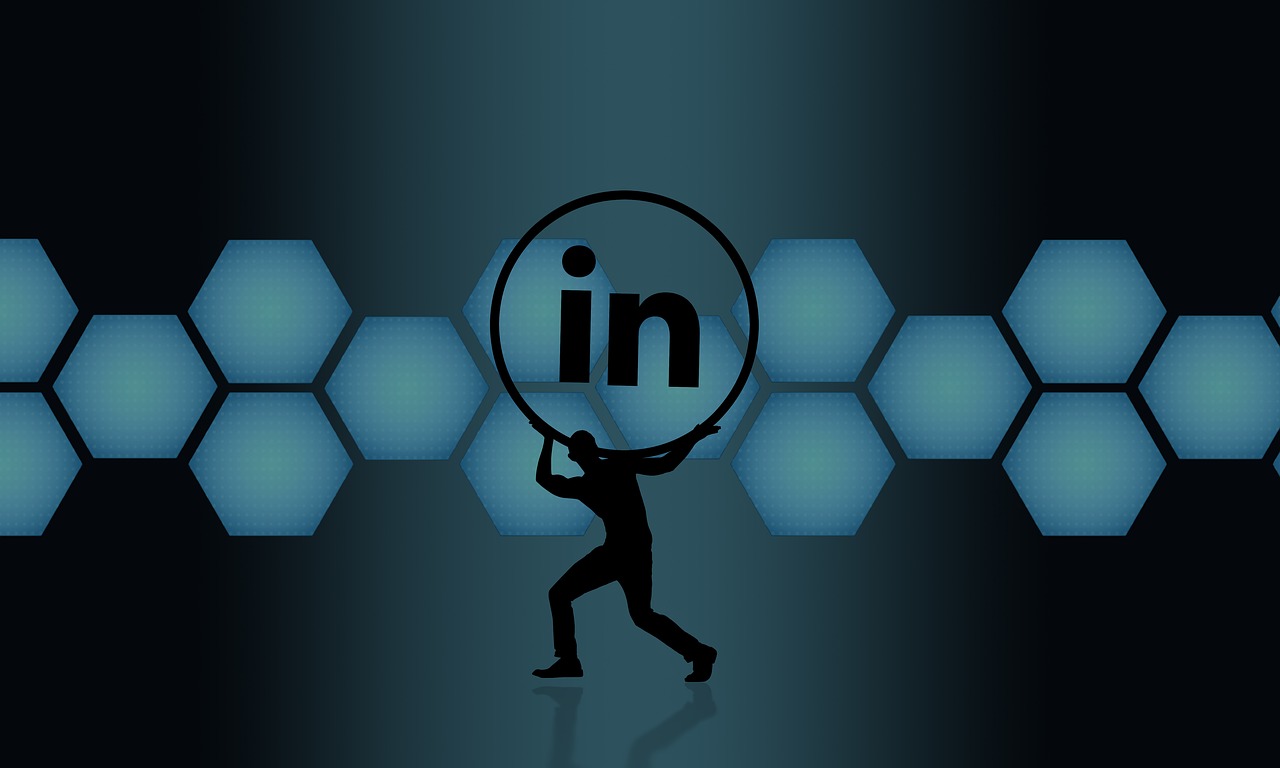
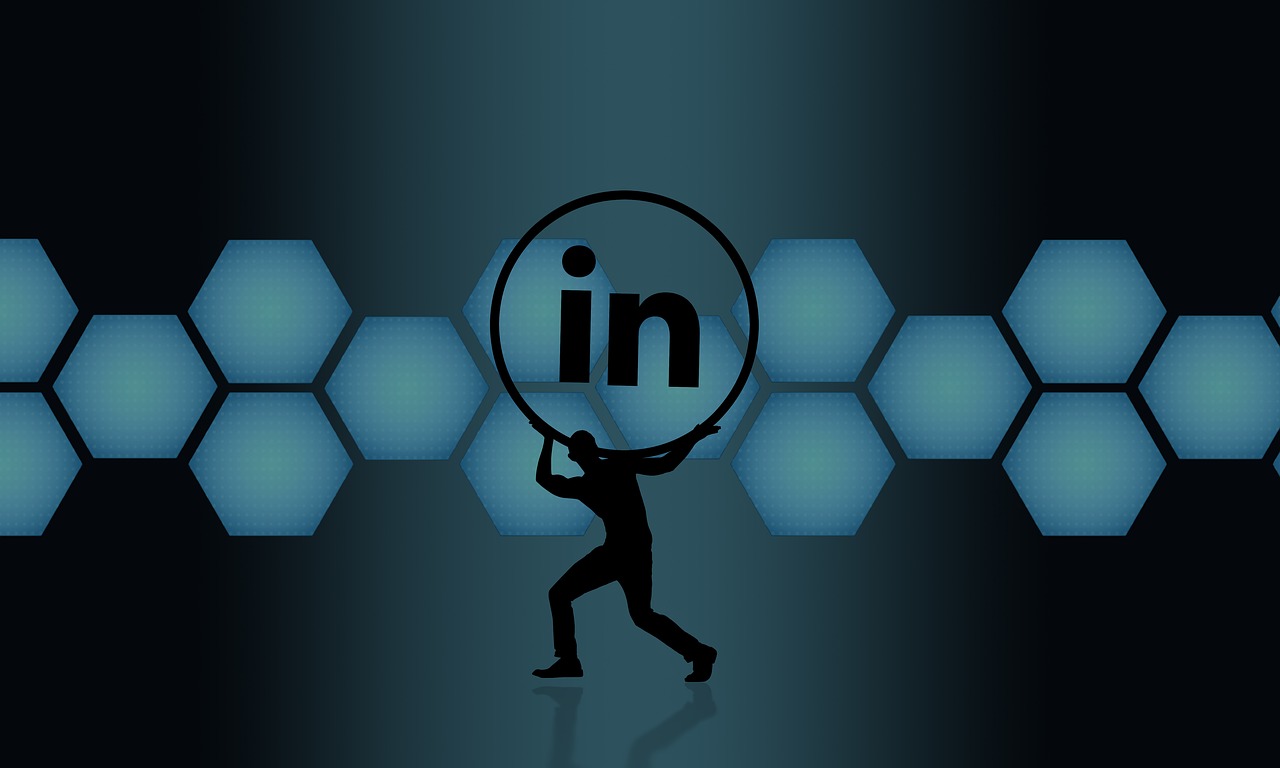 ,在进行分区之前,请确保备份所有重要数据,以防在分区过程中发生数据丢失。,使用磁盘管理工具分区,Windows 10系统自带的磁盘管理工具可以用于创建、格式化、删除和扩展分区,以下是使用磁盘管理工具进行分区的步骤:,1、
,在进行分区之前,请确保备份所有重要数据,以防在分区过程中发生数据丢失。,使用磁盘管理工具分区,Windows 10系统自带的磁盘管理工具可以用于创建、格式化、删除和扩展分区,以下是使用磁盘管理工具进行分区的步骤:,1、
打开磁盘管理工具:,(1)右键点击左下角的“开始”按钮。,(2)选择“磁盘管理”。,2、
缩小现有分区:,(1)找到要分区的驱动器,右键点击它,然后选择“压缩卷”。,(2)输入想要压缩的空间量,这将决定新分区的大小。,(3)点击“压缩”以减少卷的大小并释放空间。,3、
创建新分区:,(1)在未分配空间上右键点击,选择“新建简单卷”。,
 ,(2)按照向导步骤设置新分区的大小、分配驱动器字母和
,(2)按照向导步骤设置新分区的大小、分配驱动器字母和
格式化选项。,4、
格式化新分区:,(1)如果新分区没有自动格式化,可以手动进行格式化。,(2)右键点击新分区,选择“格式化”,然后根据提示完成操作。,5、
确认分区完成:,(1)格式化完成后,新分区将在“此电脑”中显示为一个新的驱动器。,使用第三方分区工具,若内置的磁盘管理工具不满足需求,您也可以使用如EaseUS Partition Master等第三方分区工具来进行更复杂的分区操作。,注意事项,1、 在执行分区操作前,请关闭所有正在运行的程序和应用。,2、 确保电源稳定,避免在分区过程中出现断电情况。,3、 分区会清除被分区磁盘上的所有数据,所以一定要先做好备份。,
 ,相关问题与解答,Q1: 分区会不会影响系统的启动?,A1: 只要不是对系统保留分区或者系统所在的C盘进行操作,通常不会影响系统的启动。,Q2: 分区后需要激活新分区吗?,A2: Windows 10会自动激活新创建的分区,但如果是在其他操作系统中,可能需要手动激活。,Q3: 我能否将一个已有分区拆分成两个分区?,A3: 是的,您可以使用磁盘管理工具或第三方分区工具来缩小现有分区,并创建新的分区,实现拆分。,Q4: 分区过程中可以中断操作吗?,A4: 不建议在分区过程中中断操作,这可能会导致数据损坏或分区表错误,如果必须中断,应确保使用安全删除硬件的方式停止操作。,
,相关问题与解答,Q1: 分区会不会影响系统的启动?,A1: 只要不是对系统保留分区或者系统所在的C盘进行操作,通常不会影响系统的启动。,Q2: 分区后需要激活新分区吗?,A2: Windows 10会自动激活新创建的分区,但如果是在其他操作系统中,可能需要手动激活。,Q3: 我能否将一个已有分区拆分成两个分区?,A3: 是的,您可以使用磁盘管理工具或第三方分区工具来缩小现有分区,并创建新的分区,实现拆分。,Q4: 分区过程中可以中断操作吗?,A4: 不建议在分区过程中中断操作,这可能会导致数据损坏或分区表错误,如果必须中断,应确保使用安全删除硬件的方式停止操作。,

 国外主机测评 - 国外VPS,国外服务器,国外云服务器,测评及优惠码
国外主机测评 - 国外VPS,国外服务器,国外云服务器,测评及优惠码















